2. Maya 의 화면
안녕하세요
두번째 시간으로 찾아뵙습니다.
우선 이 마야라는 녀석을 처음 보게 되면
너무 난해한 모습처럼 보일 수 있습니다.
차근차근 알아가 보겠습니다.
아래의 사진에 보시면 알겠지만 ~
우린 우선 이 Modeling 이라는 탭에 집중해서
마야를 배울겁니다.
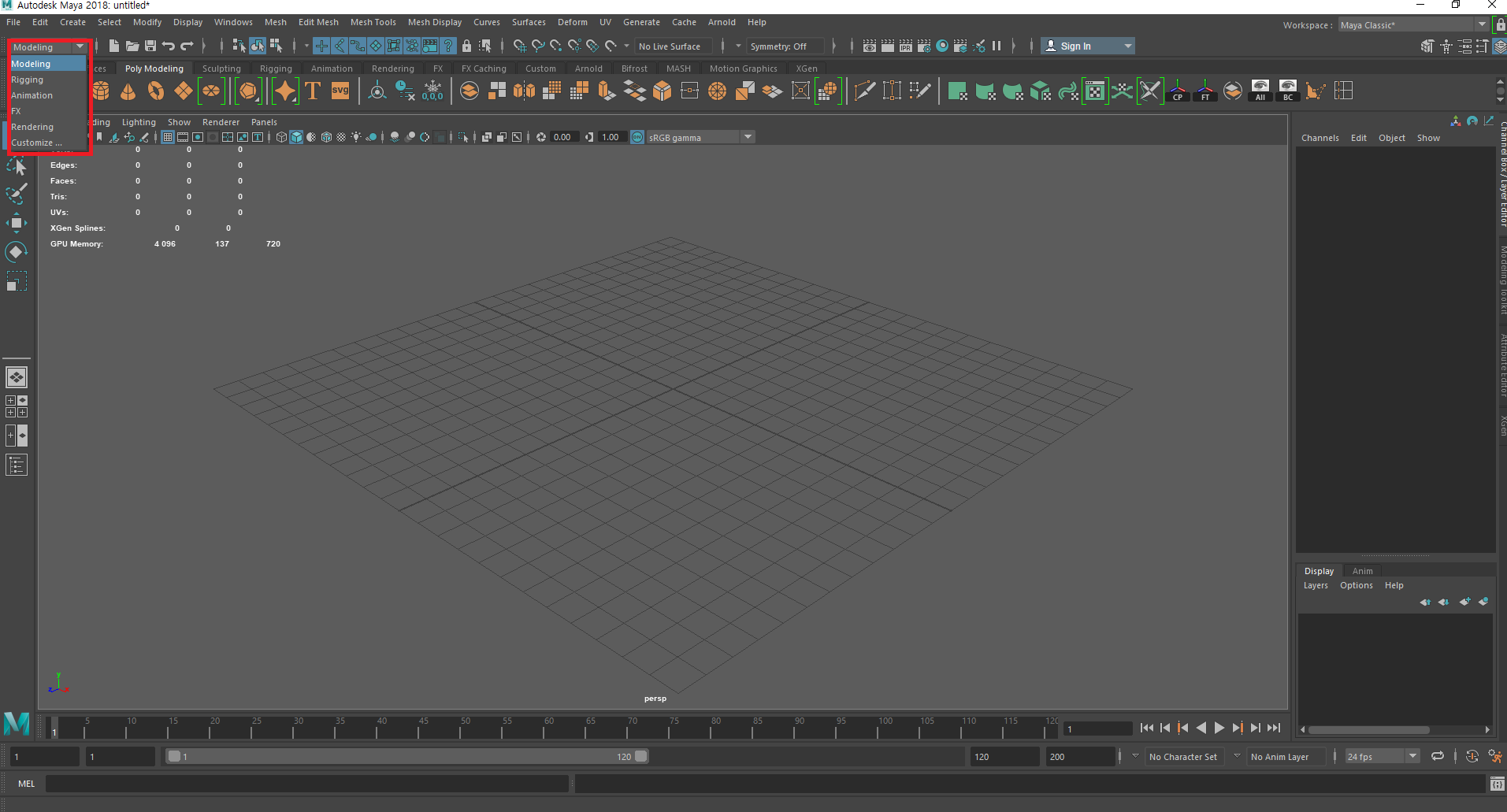
왼쪽 상단위쪽에 Modeling이라고 하는 탭이
혹시나 Rigging, Animation, FX 등 다른 탭으로 선택되어있다면
이 탭을 Modeling 이라고 바꿔놓아 주셔야 합니다.
왜냐하면 저 탭을 누르시게 되면
현재 마야에서 사용하는 기능들이
사용자들이 보기에 다른 기능이 나타나기 때문입니다.
무슨 말이냐면
Rigging, Animation, FX 탭을 한번 번갈아 가면서 눌러보시면
마야 상단의 Windows 오른쪽의 탭들이 바뀌게 될거예요.
그러면 정작 초반에 시작하는 Modeling 의 기능을 사용할 수 없게 되죠 ~
대부분 처음 마야를 설치하시면, Modeling으로 기본 세팅이 되어있지만
혹시나 키보드의 F2,F3,F4 등등 펑션키를 누르게 되면
해당 탭이 바뀌게 되어 있답니다.
그러니 당황하지 마시고 ~ 우린 뭐다?!!
그렇다아~~!! 우린 우선 Modeling이다~~~아아
아시겠죠?

자! Modeling 탭인걸 확인하셨으면
이제 살포시
Space Bar를 탁! 하고 한번 눌러볼게요
그럼 이렇게 화면이 4분할이 되는걸 보실 수 있을겁니다!
4분할이 왜 중요하냐면!
우리가 앞으로 만들게 될 자동차나
아이언맨! 등등 무궁무진한 물건들은
모~~두 설계도가 있어서 만들어집니다.
마치 이런거처럼요!
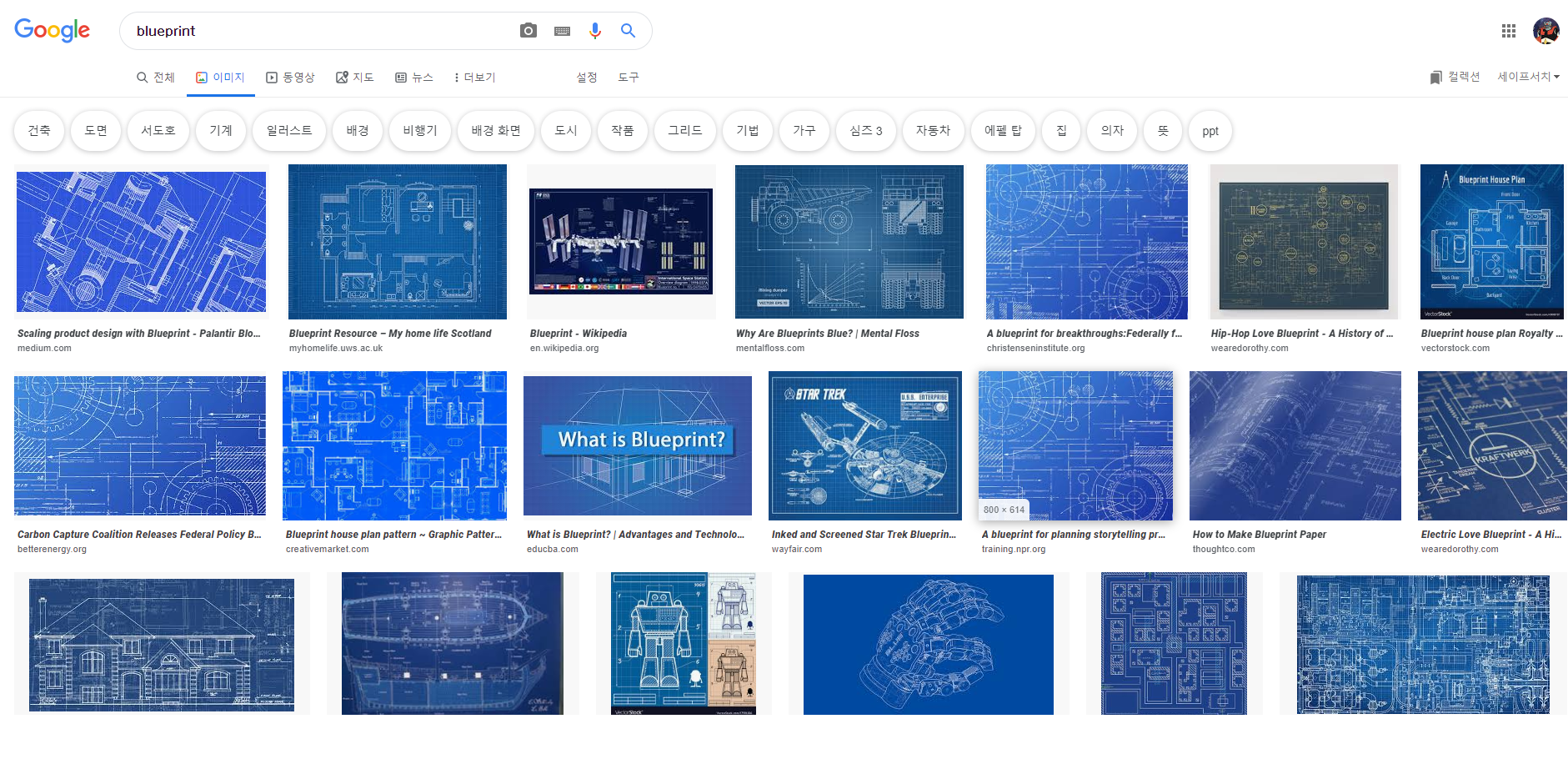
영어로는 BluePrint
한국말로는 청사진? 설계도? 라고도 하죠 ~
그래서 앞으로 마야를 차근차근 배우다가
내가 만들고 싶은게 있다!! 라고 하시는 분들은
구글링에서 원하는 모델뒤에 blueprint라고 같이 치고, 검색하면
많은 설계도를 볼 수가 있답니다.
자! 4분할 하는건 이제 잘 알겠죠?
화면을 보시면 알겠지만 4분할 화면에서 왼쪽위 화면은 Top뷰
오른쪽 위 화면은 Perspective뷰
왼쪽 아래는 Front뷰
오른쪽 아래는 Side뷰 입니다.
내가 만약 Front뷰가 보고싶다고 하면
마우스 커서를 Front뷰 로 가져간 다음
다시 한번 Space Bar를 눌러주면 ~ Front뷰만 볼수가 있어요.
나중에 모델링을 하다보면 특정뷰만 보고 모델링을 해야하는데,
이럴 때 굉장히 유용합니다.
스페이스바는 정말 계속 쓰이는 키이기 때문에,
마야를 쓰다보면 적응될 겁니다.
아! 그리고 주의사항!!
스페이스바를 계속 누르고 있으면 기능창들이 나타납니다

그쵸? 스페이스바를 계속 누른상태로 저 상태의
영어들이 주루룩 ~ 나타나는데, 혹시 저 상태에서 또 영어를 누르면
해당기능안으로 들어갑니다.
아직 초보인 단계에서 많이 저지르는 실수인데,
스페이스 누를때는 짧게 끊어친다는 느낌으로 (쩁쩁!!)
탁탁! 눌러주세요 ~
자아 ~ 오늘 포스팅은 여기까지 줄일게요
다음 포스팅때, 마야 화면 컨트롤에 대해 더 심도있는 ㅋㅋ
이야기를 나누도록 하죠 ~
여러분~행복하세요
'●컴퓨터 그래픽 > Maya' 카테고리의 다른 글
| 7. Maya 스냅기능(1) (0) | 2019.12.01 |
|---|---|
| 6. Maya : 복사하기에 대해서 (0) | 2019.11.30 |
| 5. Maya 회전툴과 스케일툴 익히기 (0) | 2019.11.29 |
| 4. Maya 도형의 형태 변형하기.(vertex, edge, face) (0) | 2019.11.28 |
| 3. Maya 기본 화면 이동, 도형만들기 (0) | 2019.11.28 |







